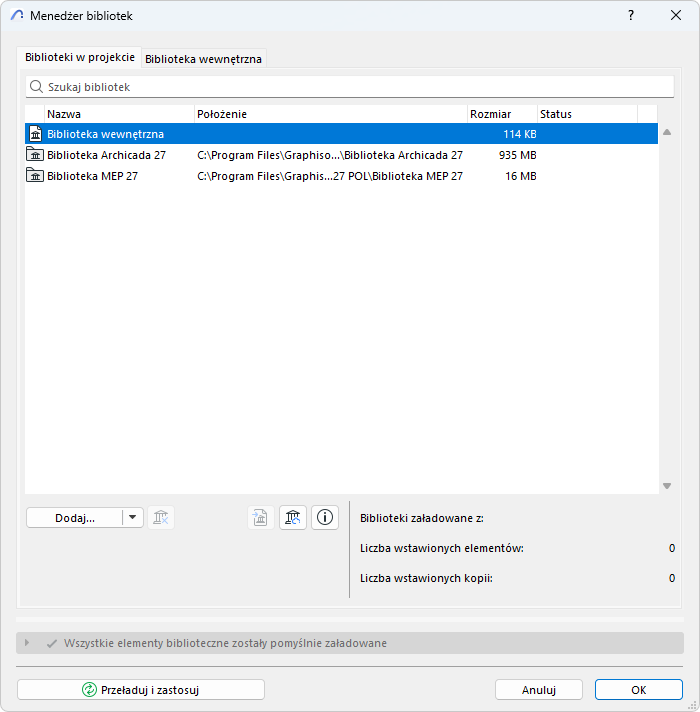
Za pomocą menedżera bibliotek można przeglądać i zarządzać bibliotekami projektu.
Menedżer bibliotek (Plik > Biblioteki i obiekty > Menedżer bibliotek) również pokaże informacje na temat brakujących lub nieaktualnych bibliotek lub elementów bibliotecznych oraz informacje na temat sposobu rozwiązania tych problemów.
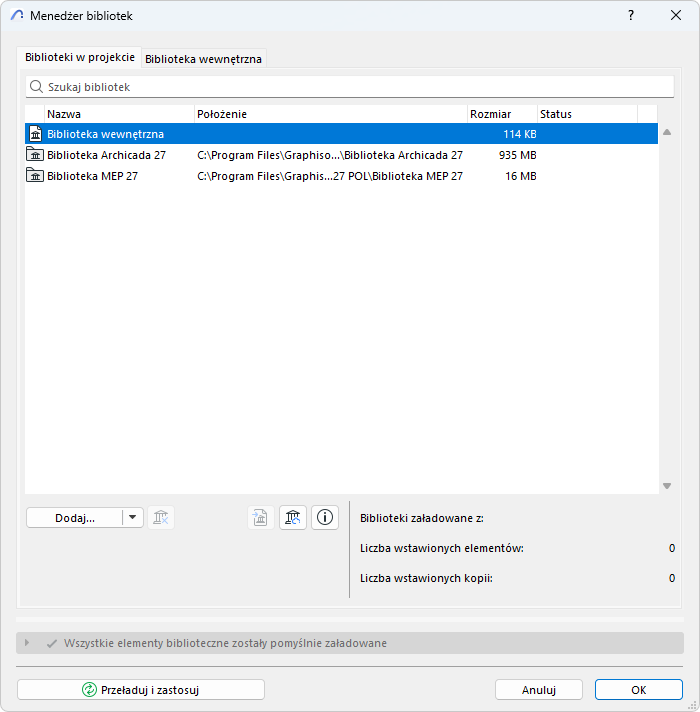
Zobacz zawartość wybranej biblioteki
Otwórz i zarządzaj zawartością bibliotek
Skorzystaj z jednej z poniższych procedur:
•Użyj menu Plik > Biblioteki i Obiekty > Menedżer bibliotek.
•Kliknij prawym przyciskiem myszy dowolny element biblioteczny w oknie dialogowym Ustawień i wybierz polecenie Pokaż w Menedżerze bibliotek
•W Centrum informacyjnym (Plik > Info > Centrum informacyjne) kliknij element biblioteczny, aby poznać informacje na temat problemów związanych z bibliotekami, a następnie kliknij Menedżer bibliotek
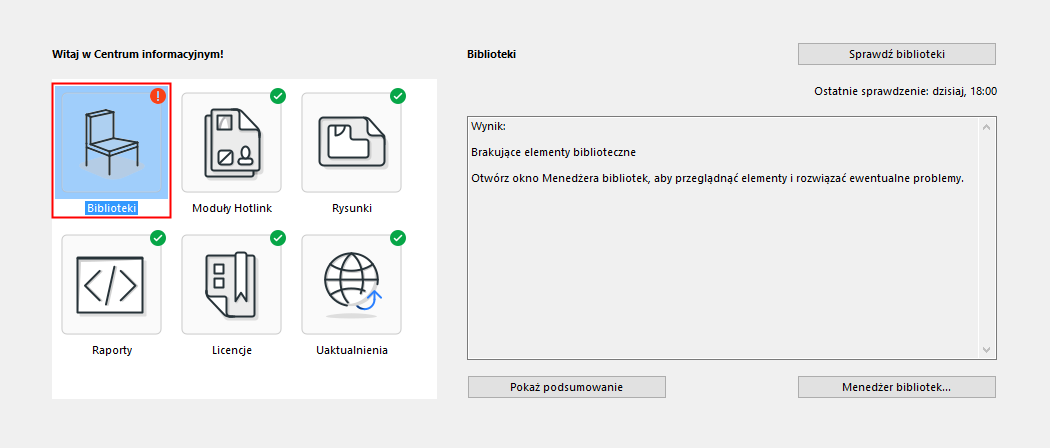
•Otwórz Menedżera bibliotek z Palety Info dowolnego elementu bibliotecznego

•Użyj ikony Menedżera bibliotek znajdującej się na dole okna ustawień dowolnego elementu bibliotecznego
![]()
•Zaznacz element biblioteczny i użyj polecenia Plik > Biblioteki i Obiekty > Pokaż w Menedżerze bibliotek
W zakładce Biblioteki w projekcie przedstawione są wszystkie biblioteki wraz z lokalizacją, rozmiarem i statusem na serwerze (jeśli dotyczy).
Ikona wskazuje typ Biblioteki (Zewnętrzna, Wewnętrzna lub Biblioteka na BIMcloud).
Uwaga dla członków Projektu Zespołowego: Lista Rezerwacja bibliotek w zakładce Biblioteki w projekcie pozawala dodać lub usunąć biblioteki z listy. Nie umożliwia jednak zmiany zawartości biblioteki. (Aby dokonać takiej zmiany należy przejść do zakładki zawartości zaznaczonej biblioteki. Następnie należy zaznaczyć i zarezerwować zawartość, która ma zostać zmieniona.)
Zaznacz dowolną bibliotekę i/lub ikonę Info, aby wyświetlić informacje na temat tej biblioteki.
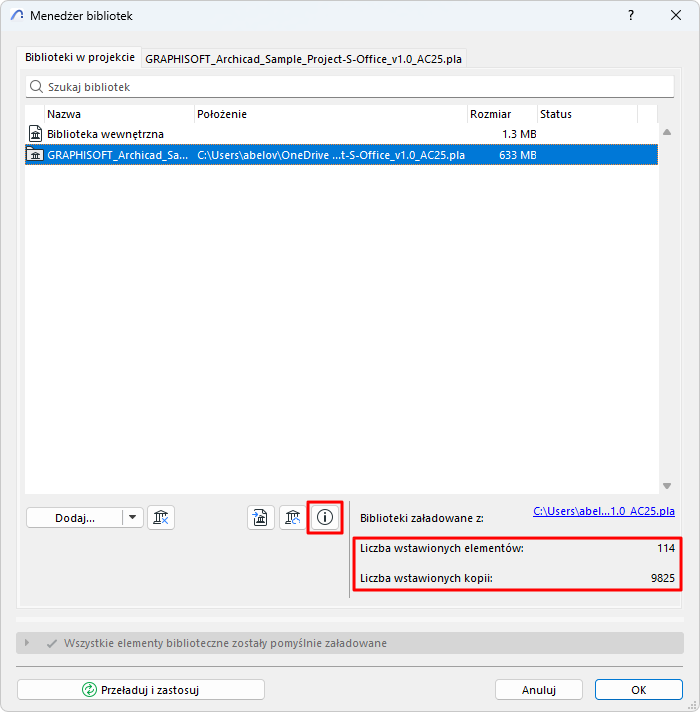
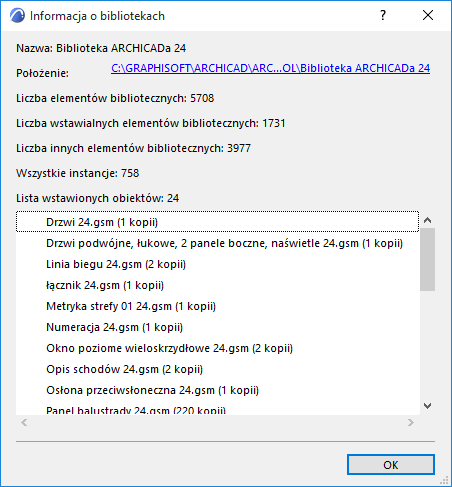
Zobacz zawartość wybranej biblioteki
Aby zobaczyć zawartość biblioteki:
1.Zaznacz nazwę biblioteki na liście w zakładce Biblioteki w projekcie.
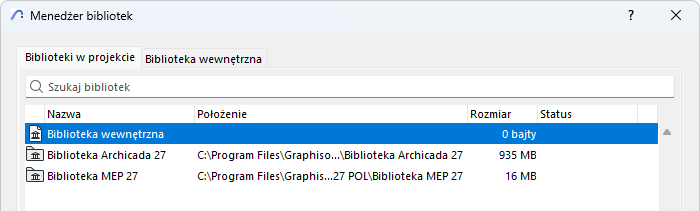
2.Kliknij dwukrotnie, otwierając w ten sposób prawą zakładkę (lub kliknij zakładkę zawartości), aby zobaczyć zawartość zaznaczonej biblioteki, w widoku ikon lub w postaci listy:
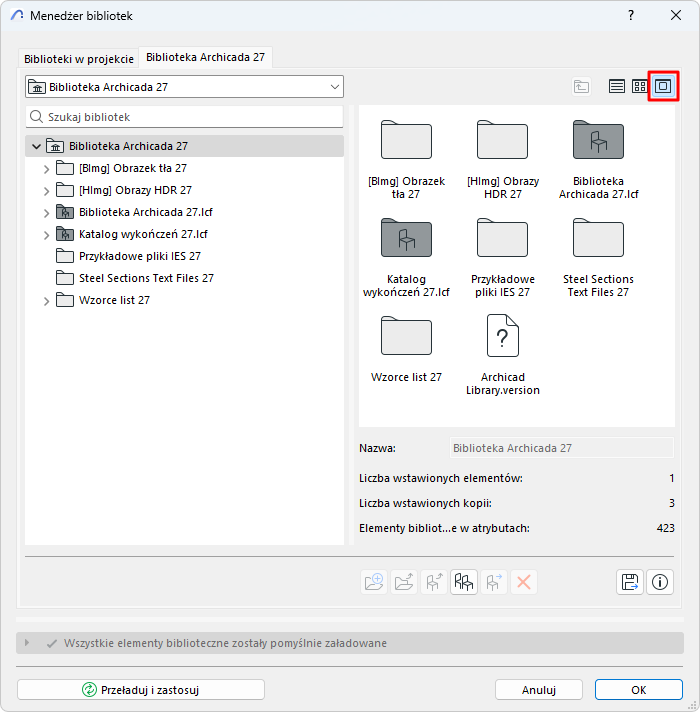
Uwaga: Nazwy plików składające się tylko z rozszerzenia (np. “.gsm” lub “.DS_STORE) nie będą widoczne w Menedżerze bibliotek
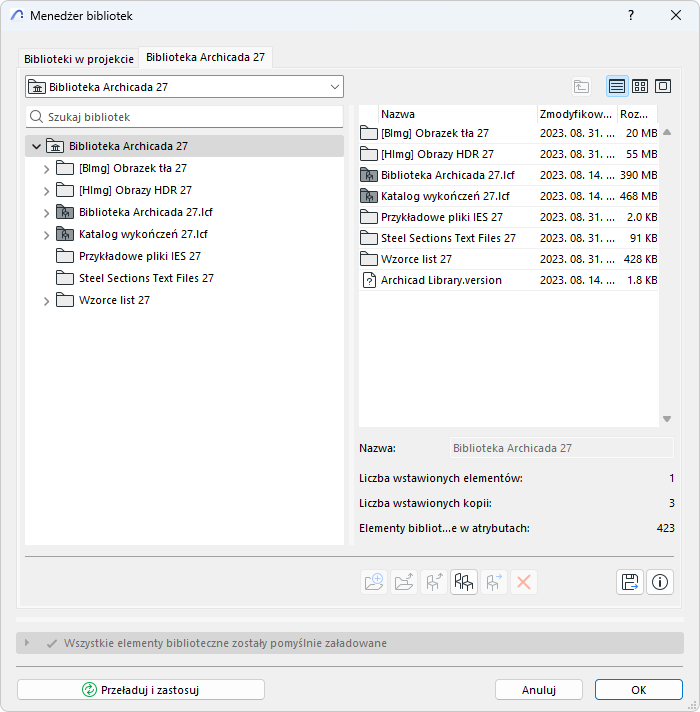
Kliknij Info, aby zobaczyć duży podgląd dowolnego elementu bibliotecznego.
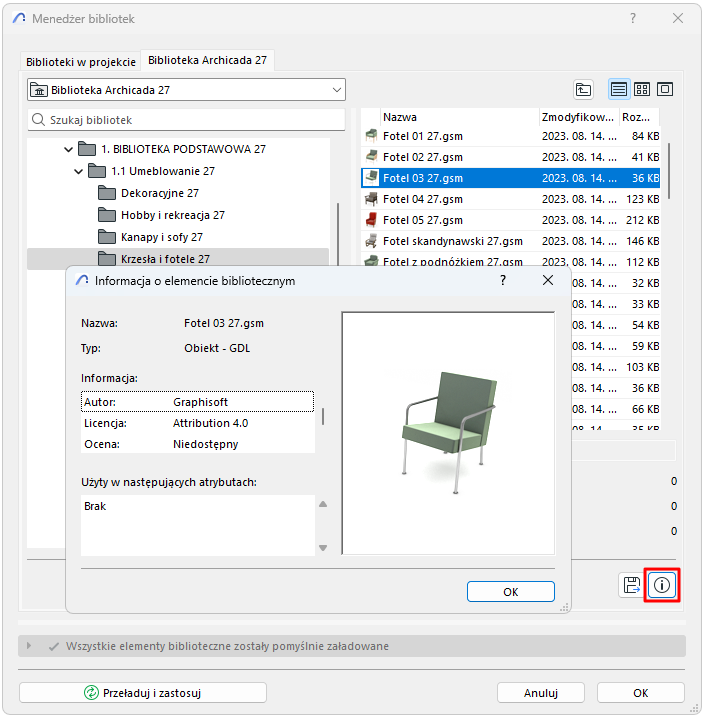
Otwórz i zarządzaj zawartością bibliotek
Folderów Bibliotek zewnętrznych nie można edytować z poziomu zakładki Zawartość. Wszystkie polecenia związane z zarządzaniem, poza przyciskami Powielenie, Eksport i Info będą nieaktywne. Poza Menedżerem bibliotek, folderami Bibliotek zewnętrznych można zarządzać za pomocą interfejsu menedżera pliku.
Można jednak użyć poleceń Powiel lub Eksport, aby skopiować plik Elementu bibliotecznego (np. powierzchnię) do dostępnego folderu, a następnie dokonać jego edycji w programie zewnętrznym (np. w Photoshopie). Następnie użyj polecenia Dodaj, aby ponownie dodać element do biblioteki.
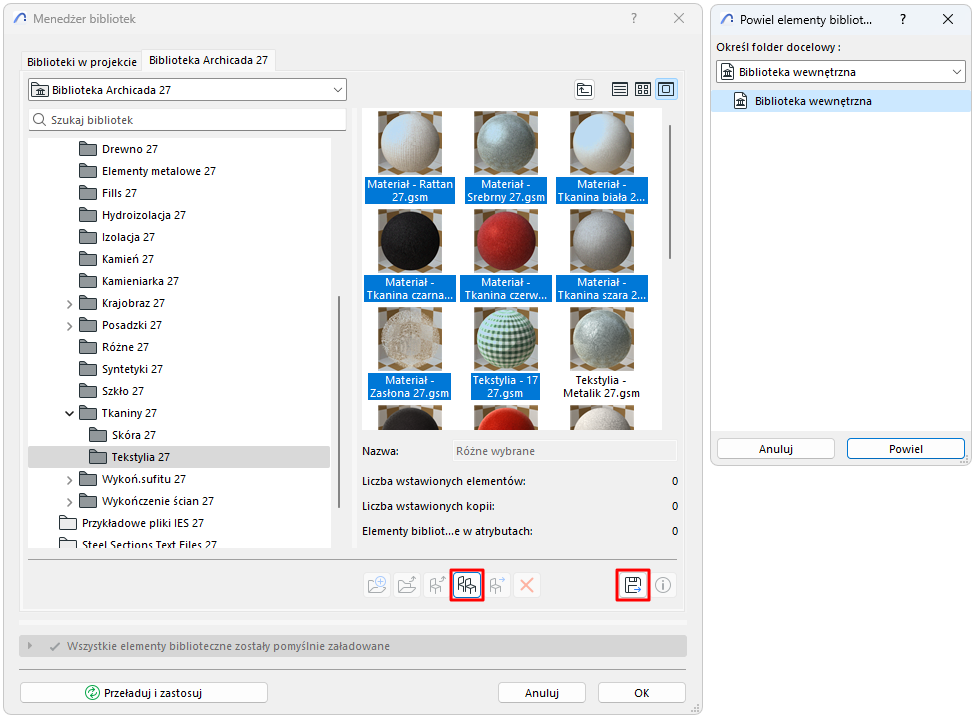
Uwaga dla członków Projektu Zespołowego: Aby zmienić element biblioteczny, należy zarezerwować ten element w zakładce Zawartość wybranej biblioteki. Zaznacz i zarezerwuj zawartość, którą chcesz zmienić.
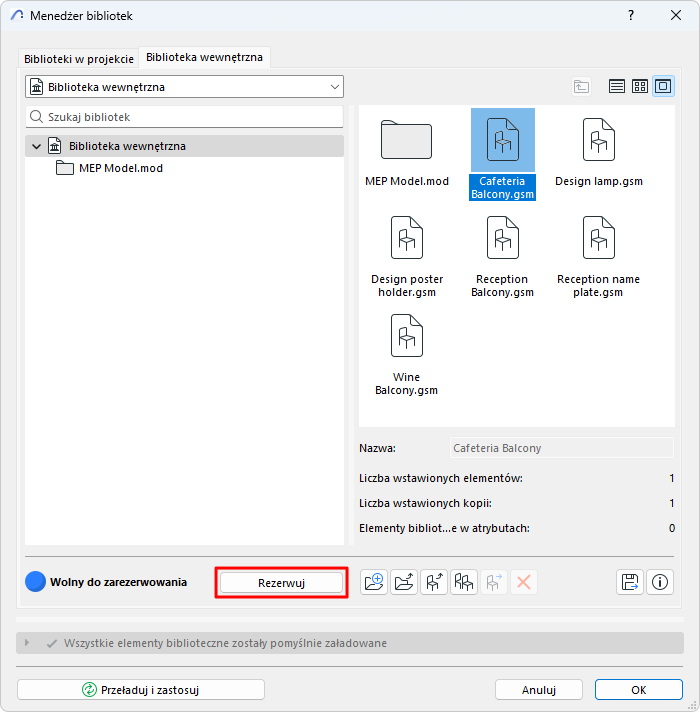
•Przy zarezerwowanych elementach bibliotecznych wyświetlona jest zielona kropka. Nowo dodane elementy biblioteczne lub foldery, które jeszcze nie zostały wysłane na serwer, wyświetlane są na ekranie na zielono.
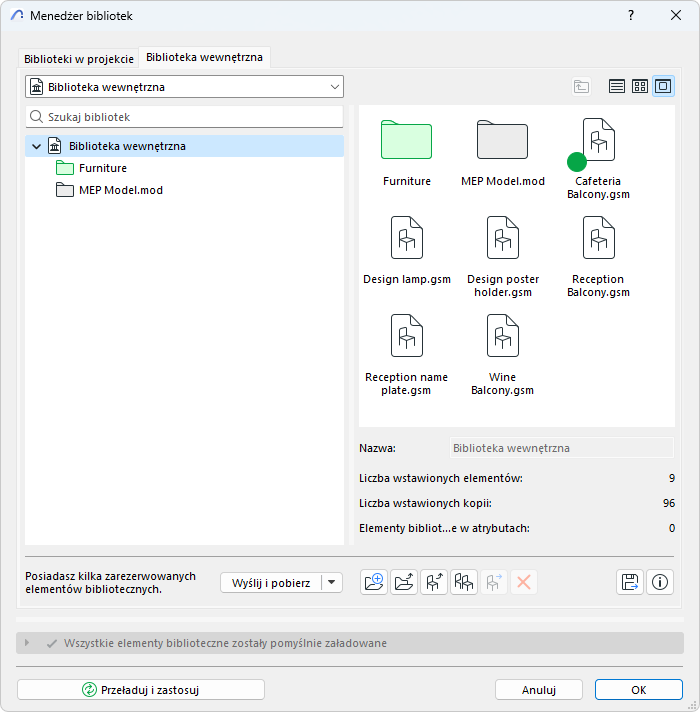
Zobacz także Otwórz i edytuj element biblioteczny.
Aby poznać szczegóły na temat każdego elementu znajdującego się w Menedżerze bibliotek, zobacz poniższe linki:
Zalecenia na temat korzystania z Bibliotek